
O número IMEI (International Mobile Equipment Identity) é uma sequência numérica única que serve como identificação internacional de equipamento móvel. Esse código é essencial tanto para a identificação do dispositivo junto a operadoras e serviços online quanto para situações em que o aparelho seja perdido ou roubado. Aqui, você aprenderá diferentes maneiras de localizar o número IMEI do seu iPhone, independentemente de ter o dispositivo em mãos ou não.
1. Através dos Ajustes do iPhone
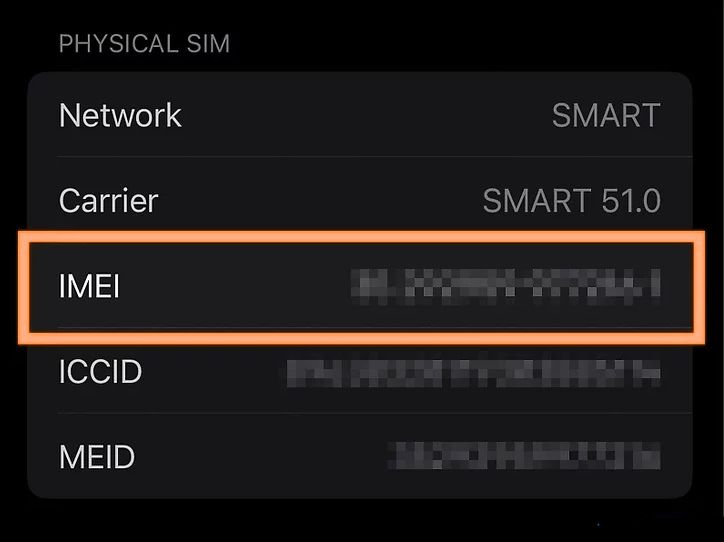
- Inicie o Aplicativo Ajustes: Procure pelo ícone de engrenagem cinza na tela inicial do seu iPhone e toque para abrir.
- Selecione ‘Geral’: Navegue pelos ajustes até encontrar a opção ‘Geral’ e toque nela.
- Acesse ‘Sobre’: No topo da lista, toque em ‘Sobre’ para visualizar informações detalhadas do dispositivo.
- Localize o IMEI: Role a tela até encontrar a seção que lista o IMEI do seu dispositivo.
- Anote o Número: Escreva o número IMEI em um local seguro ou faça uma captura de tela para referência futura.
2. Utilizando o Aplicativo Telefone
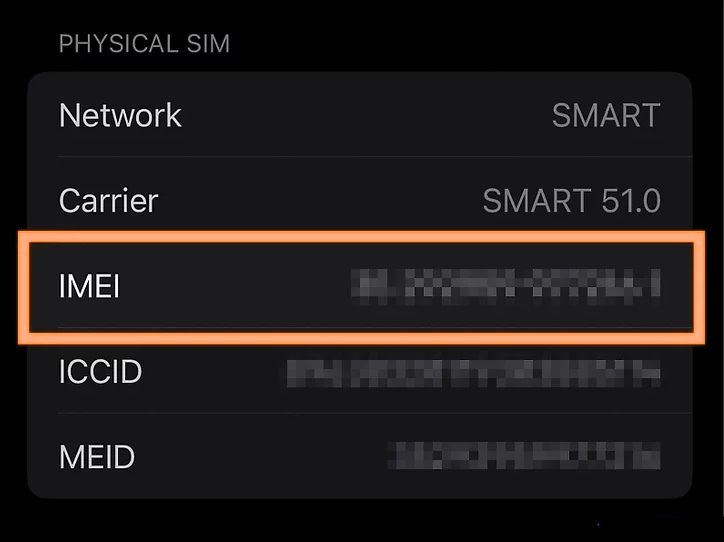
- Abra o Aplicativo Telefone: Localize o ícone do telefone na tela inicial e abra-o.
- Acesse o Teclado: Selecione a aba ‘Teclado’ na parte inferior da tela.
- Digite *#06#: Ao inserir esse código, o número IMEI do seu dispositivo será exibido automaticamente na tela.
- Registre o Número: Anote ou capture a tela com o número IMEI exibido.
3. Pelo Site da Apple
- Visite appleid.apple.com: Utilize seu navegador preferido para acessar o site.
- Faça Login com seu Apple ID: Insira suas credenciais de Apple ID e senha para acessar sua conta.
- Navegue até ‘Dispositivos’: Encontre e clique na seção ‘Dispositivos’ para ver a lista de aparelhos conectados ao seu Apple ID.
- Selecione seu iPhone: Clique no dispositivo desejado para visualizar suas informações.
- Encontre o IMEI: Role a página até localizar o número IMEI listado entre as informações do dispositivo.
4. Através do Finder ou iTunes
- Conecte o iPhone ao Computador: Utilize um cabo USB para conectar seu dispositivo ao computador.
- Abra o Finder ou iTunes: No Mac, abra o Finder; em PCs com Windows, abra o iTunes.
- Localize seu Dispositivo: Encontre seu iPhone listado no Finder ou no iTunes e selecione-o.
- Visualize o IMEI: Nas informações do dispositivo, procure pelo número IMEI.
5. Verificação Física do Dispositivo
- Parte Traseira do Aparelho: Em modelos iPhone 6s e anteriores, o número IMEI pode ser encontrado impresso na parte de trás.
- Bandeja do SIM: Em modelos mais recentes, o IMEI está impresso na bandeja do SIM. Utilize uma ferramenta apropriada para ejetar a bandeja e visualizar o número.
- Caixa do Produto: O número IMEI também pode ser encontrado na caixa original do seu iPhone, próximo ao código de barras.
Você também terá interesse em saber: Como Realizar o Backup do seu iPhone Sem Conexão Wi-Fi.
Considerações Finais
Conhecer o número IMEI do seu iPhone é crucial para a segurança do seu dispositivo e para facilitar a identificação em caso de perda ou roubo. Com essas 5 metodologias simples, você pode rapidamente encontrar o IMEI do seu iPhone, garantindo que esteja sempre preparado para qualquer eventualidade.
Olá, sou Lucas Oliveira, um apaixonado especialista em tecnologia e autor baseado no Brasil. Com anos de experiência na área, tenho me dedicado à pesquisa e análise de programas de monitoramento. Meu objetivo é fornecer análises detalhadas e imparciais para ajudar os leitores a fazerem escolhas informadas ao selecionarem o aplicativo ideal para suas necessidades.
